【前端】Vue2全家桶案例《看漫画》之一、添加四个导航页
转载请注明出处:http://www.cnblogs.com/shamoyuu/p/vue_vux_app_1.html
项目github地址:https://github.com/shamoyuu/vue-vux-iconan
继续上一篇文章,这次以实际项目为主题。
我们做一个看漫画的APP,名字就叫爱柯南,但是不会只有柯南一个。
首先在components下新建main文件夹,用来存放4个主导航页。
在这个文件夹下新建4个vue文件,分别是Home.vue、News.vue、Classify.vue、Personal.vue,内容都一样
<template>
<div>
<h1>{{msg}}</h1>
<img src="@/static/images/logo.png">
</div>
</template>
<script>
export default {
data () {
return {
msg: "首页" //把这里都改一下
}
}
}
</script>
<style scoped>
</style>
@这里可以简单地理解为src根路径。
然后修改tool/router/index.js文件
import Vue from 'vue' import Router from 'vue-router' import Home from '@/components/main/Home' import News from '@/components/main/News' import Classify from '@/components/main/Classify' import Personal from '@/components/main/Personal' Vue.use(Router); export default new Router({ routes: [ { path: '/', redirect: '/home' }, { path: '/home', name: 'home', component: Home }, { path: '/news', name: 'news', component: News }, { path: '/classify', name: 'classify', component: Classify }, { path: '/personal', name: 'personal', component: Personal } ] });
然后在components下新建Footer.vue文件,用来处理底部导航
<template>
<tabbar @on-index-change="foo">
<tabbar-item selected>
<img slot="icon" src="../assets/images/homepage.png">
<img slot="icon-active" src="../assets/images/homepage_fill.png">
<span slot="label">首页</span>
</tabbar-item>
<tabbar-item>
<img slot="icon" src="../assets/images/flashlight.png">
<img slot="icon-active" src="../assets/images/flashlight_fill.png">
<span slot="label">最新</span>
</tabbar-item>
<tabbar-item>
<img slot="icon" src="../assets/images/createtask.png">
<img slot="icon-active" src="../assets/images/createtask_fill.png">
<span slot="label">分类</span>
</tabbar-item>
<tabbar-item>
<img slot="icon" src="../assets/images/people.png">
<img slot="icon-active" src="../assets/images/people_fill.png">
<span slot="label">我的</span>
</tabbar-item>
</tabbar>
</template>
<script>
import {Tabbar, TabbarItem} from 'vux'
import router from '@/tool/router/index.js'
export default {
name: 'AppFooter',
components: {
Tabbar,
TabbarItem
},
methods: {
foo: function (newindex, oldindex) {
switch (newindex){
case 0 :
router.replace('/home');
break;
case 1:
router.replace('/news');
break;
case 2:
router.replace('/classify');
break;
case 3:
router.replace('/personal');
break;
}
}
}
}
</script>
<style>
</style>
需要注意的是,我们这里并不采用vux官方API里demo的跳转方式(在TabbarItem上加link),而是用on-index-change事件,在这个事件里我们通过router.replace来切换路由,否则你在多次点击底部导航之后再回退的话,会把前面点过的再回退一遍。
我们再添加几个less样式,来初始化和添加全局样式。
在assets下新建less文件夹,在里面新建
app.less
#app { .weui-tabbar__item.weui-bar__item_on .weui-tabbar__icon, .weui-tabbar__item.weui-bar__item_on .weui-tabbar__icon > i, .weui-tabbar__item.weui-bar__item_on .weui-tabbar__label { color: #1296DB } }
reset.less
button { -webkit-tap-highlight-color: rgba(0, 0, 0, 0); -webkit-appearance: none; padding: 0; margin: 0; outline: none; border: none; border-radius: 0; background: transparent; }
main.less
@import '~vux/src/styles/reset.less'; @import "reset"; @import "app";
然后修改APP.vue文件
<template>
<div id="app">
<router-view/>
<app-footer></app-footer>
</div>
</template>
<script>
import AppFooter from './components/Footer.vue'
export default {
name: 'app',
components: {
AppFooter
}
}
</script>
<style lang="less">
@import "./assets/less/main.less";
</style>
上面用到的几个图片,可以直接到github里下载。
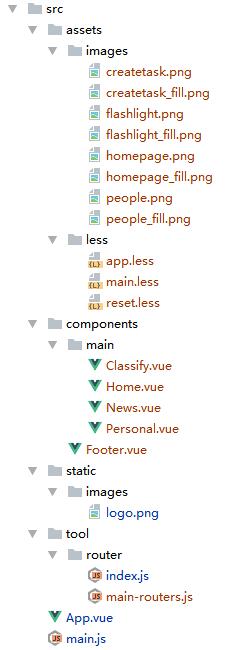
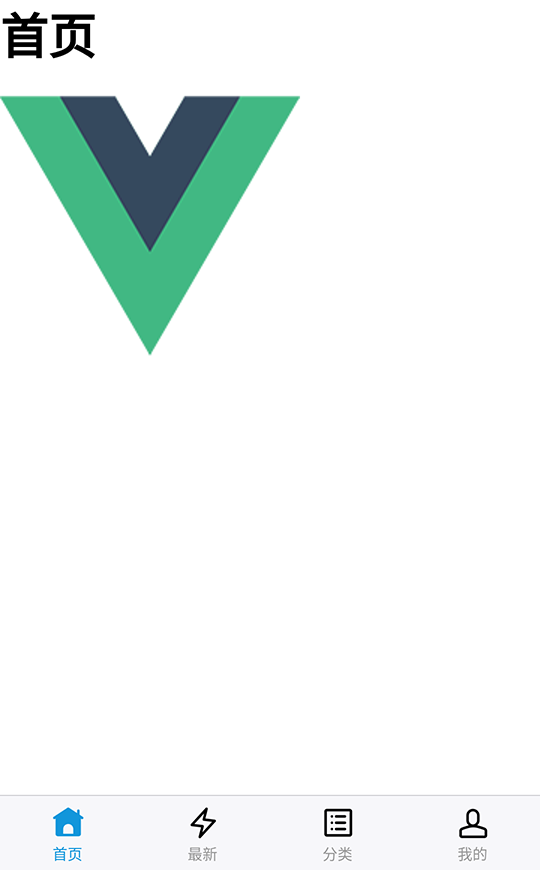



【推荐】国内首个AI IDE,深度理解中文开发场景,立即下载体验Trae
【推荐】编程新体验,更懂你的AI,立即体验豆包MarsCode编程助手
【推荐】凌霞软件回馈社区,携手博客园推出1Panel与Halo联合会员
【推荐】轻量又高性能的 SSH 工具 IShell:AI 加持,快人一步